mac数据恢复首选easyrecovery easyrecovery怎么恢复mac数据
Mac在使用的过程中也会和计算机一样发生文件丢失的问题。当文件丢失后,小编建议大家使用easyrecovery数据恢复软件来恢复已经丢失的数据。Easyrecovery是一款适用于双平台的数据恢复工具,技能恢复windows数据,也能恢复mac数据,且使用方法和效果和pc端一样,在数据丢失后,用户只要没有像磁盘内写入新的数据,那么,mac丢失的数据就可以轻松恢复了。
Mac数据恢复工具的特点:
1、操作简单:软件只需通过简单的五步,就可以深度快速的扫描出已经丢失的文件,恢复成功率高。
2、文件类型多样:easyrecovery支持500+种文件格式的实时预览,随时恢复;
3、支持各类硬盘、闪盘、存储卡(如 SD 卡,MMC 卡等等),支持FAT16,FAT32,NTFS,HFS+ 等文件系统;
免费下载easyrecovery软件,以备不时之需:
Mac数据恢复软件使用步骤
1、选择媒体类型:mac数据丢失,选择硬盘驱动器。
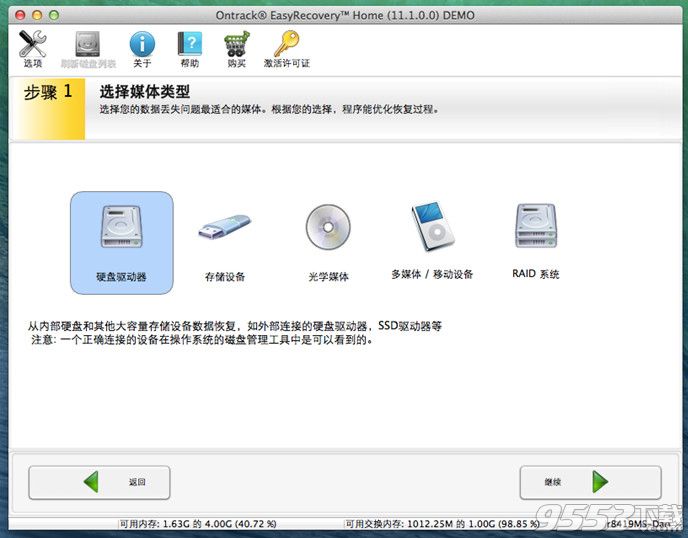
2、选择需要扫描的卷标:通常mac只有一个磁盘,如果用户对mac进行分区,则选择文件丢失的那个磁盘。
3、选择恢复场景:根据文件丢失的类型选择恢复已删除的文件或恢复被格式化的媒体。
4、检查您的选项:查看之前的选择是否有误,没问题后直接点击右下角的继续按钮进行下一步。
5、保存文件:若丢失的文件过多,文件会进入较长时间的扫描阶段,用户需耐心等待软件扫描完成。文件扫描完成后,会出现丢失文件的预览窗口,用户只需要点击需要恢复的文件右击另存为即可。
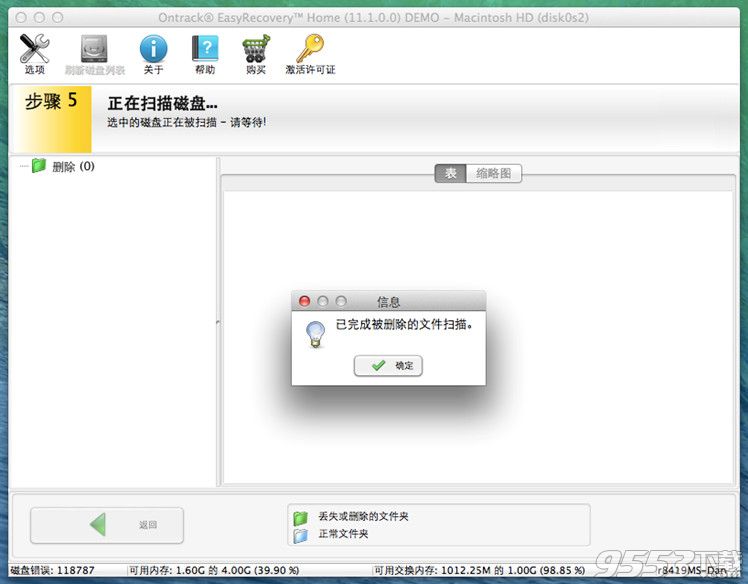
简单几步,即可解决Mac数据丢失的问题。在这里需要注意的是,easyrecovery在没有激活的情况下,只能作为演示运行,用户如果想成功恢复数据,需获取easyrecovery注册码激活软件。
关键词: mac easyrecovery 数据恢复